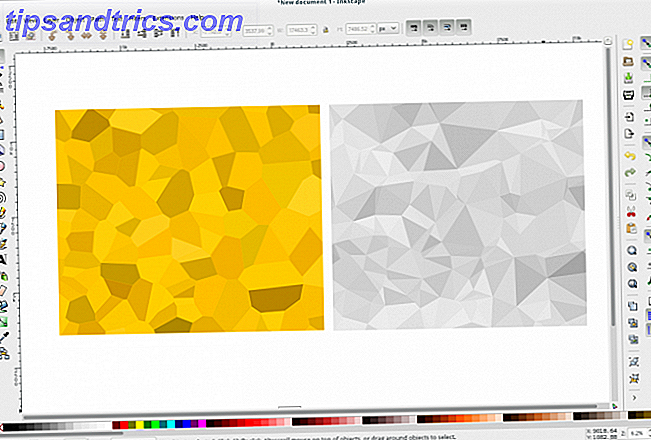Det er noen måter du kan få tilgang til Clam Antivirus til mange formål, for eksempel å fjerne virus fra Windows-systemer. Drep Windows-virus med en Ubuntu Live-CD. Drep Windows-virus med en Ubuntu Live CD. Dagens anti-virusløsninger er ganske pålitelige og beskytter deg fra de fleste vanlige trusler der ute i verden. Med sikre nettleser er det en sjelden sjanse for at du noen gang vil bli smittet med skadelig programvare. Men, ... Les mer. For det første er det en frontend til Clam Antivirus som du kan bruke til å utføre oppgaver grafisk. Det kalles Clamtk og har blitt omtalt på MakeUseOf. Skann systemet og flyttbare medier for virus med ClamTk [Linux] Skann systemet og flyttbare medier for virus med ClamTk [Linux] ClamAV kan bli enda mer populært på Linux, der det først begynte sin liv. I denne artikkelen tar vi en titt på ClamAVs mest populære klient, Linux, kjent som ClamTk. ClamTk ... Les mer før. Ved å installere grafisk frontend, bør pakkebehandleren også trekke inn Clam Antivirus-motoren som det avhenger av.
Det er noen måter du kan få tilgang til Clam Antivirus til mange formål, for eksempel å fjerne virus fra Windows-systemer. Drep Windows-virus med en Ubuntu Live-CD. Drep Windows-virus med en Ubuntu Live CD. Dagens anti-virusløsninger er ganske pålitelige og beskytter deg fra de fleste vanlige trusler der ute i verden. Med sikre nettleser er det en sjelden sjanse for at du noen gang vil bli smittet med skadelig programvare. Men, ... Les mer. For det første er det en frontend til Clam Antivirus som du kan bruke til å utføre oppgaver grafisk. Det kalles Clamtk og har blitt omtalt på MakeUseOf. Skann systemet og flyttbare medier for virus med ClamTk [Linux] Skann systemet og flyttbare medier for virus med ClamTk [Linux] ClamAV kan bli enda mer populært på Linux, der det først begynte sin liv. I denne artikkelen tar vi en titt på ClamAVs mest populære klient, Linux, kjent som ClamTk. ClamTk ... Les mer før. Ved å installere grafisk frontend, bør pakkebehandleren også trekke inn Clam Antivirus-motoren som det avhenger av.
Det andre alternativet er å hoppe over det grafiske grensesnittet og bare bruke Clam-motoren via kommandolinjen. Kjører motoren via kommandolinjen kan være fordelaktig av en rekke årsaker, for eksempel når du utsteder kommandoer til en annen maskin via SSH, eller når du jobber med et svakt system som legger seg under et grafisk skrivebordsmiljø. Dette er også bra for servere, fordi de mest sannsynlig vil kjøre antivirus-skanninger for å forhindre spredning av virus til hvilken klient som er koblet til serveren.
Installasjon
Før du begynner, vil det være best å gå videre og installere Clam-antivirusmotoren. Du kan søke gjennom din respektive pakkebehandling for " clam antivirus ", og deretter installere hovedpakken. Alle andre avhengigheter skal trekkes inn automatisk.
Du kan også kjøre sudo apt-get install clamav clamav-freshclam hvis du kjører Ubuntu, eller du kan sudo yum install clamav clamav-updates hvis du kjører Fedora. Siden Clam er veldig lett når det gjelder antivirusløsninger, bør det ikke vare veldig lenge å laste ned og installere pakkene.
Oppdaterer virusdefinisjoner

Det første du vil gjøre etter installeringen, oppdaterer virusdefinisjonene for å kunne oppdage de nyeste truslene. Dette kan lett oppnås ved å kjøre kommandoen sudo freshclam . Det vil øyeblikkelig kontakte Clam-serverne og laste ned de siste definisjonene. Den opprinnelige nedlastingen tar litt tid da definisjonene er nylig lastet ned.
Senere oppdateringer bør gå mye raskere fordi freshclam bare laster ned oppdateringer og ikke alle definisjoner.
Eksempelkommandoer

Når virusdefinisjonene er oppdatert, kan du starte en skanning med clamscan-kommandoen. Running clamscan --help i terminalen vil spytte ut mange forskjellige alternativer som du kan bruke til å tilpasse hvordan Clam skanner filene dine. Men hvis du vil holde det ganske enkelt, kan du rekursivt skanne mappen "bruker" i hjemmemappen ved å kjøre kommandoen clamscan -r /home/user . Det rekursive flagget "-r" er viktig fordi ellers Clam ville bare skanne noen filer i brukermappen, men ingenting som er inne i en mappe inne i brukermappen.
Selvfølgelig, hvis du trenger å skanne en annen katalog, kan du justere banen riktig. Hvis du har andre spesifikke behov, sjekk ut hva clamscan --help utganger ettersom alles behov varierer hvis de trenger noe annet enn en enkel rekursiv skanning.
Konklusjon
Mens Linux-skrivebordsbrukere sannsynligvis ikke trenger å bekymre seg for virus eller skannere, vil strømbrukere eller de kjørende serverne definitivt ha dette alternativet for å beskytte både systemet og eventuelle tilkoblede klienter fra ondsinnet kode. Siden Clam Antivirus er åpen kildekode og gratis, er det enkelt for alle å bruke og installere. Uansett hva dine behov er, bør du vurdere å prøve Clam Antivirus for virus- og fjerningsoppgaver.
Trenger du noen gang å skanne etter virus med Linux? Hva synes du om Clam Antivirus? Gi oss beskjed i kommentarene!